5 melhores plug-ins grátis para WordPress iFrame
Publicados: 2020-03-15Um iframe é um documento HTML essencial que você pode encontrar em outro site. Seu uso inclui a inserção de anúncios em uma página. Ele incorpora qualquer outra página da web externa em seus posts, widgets e páginas. Para tornar isso possível, você precisa cortar alguma seção da página para substituir os quadros com conteúdo externo. Neste artigo, você encontrará os principais plug-ins iFrame do WordPress com alta classificação e funcionamento que são compatíveis com as versões mais recentes do WordPress. A maioria dos itens que vamos mostrar a você é gratuita e pode ser baixada.
A verdade é que o WordPress remove e desabilita o iFrame HTML para impedir que hackers entrem em sua página. Se você precisar incorporar arquivos do Twitter, Facebook ou outros sites, os itens a seguir podem ser os substitutos mais ideais para o seu site. Você não precisa pesquisar mais. Faremos a pesquisa e a curadoria para você para salvá-lo do aborrecimento.
iframe
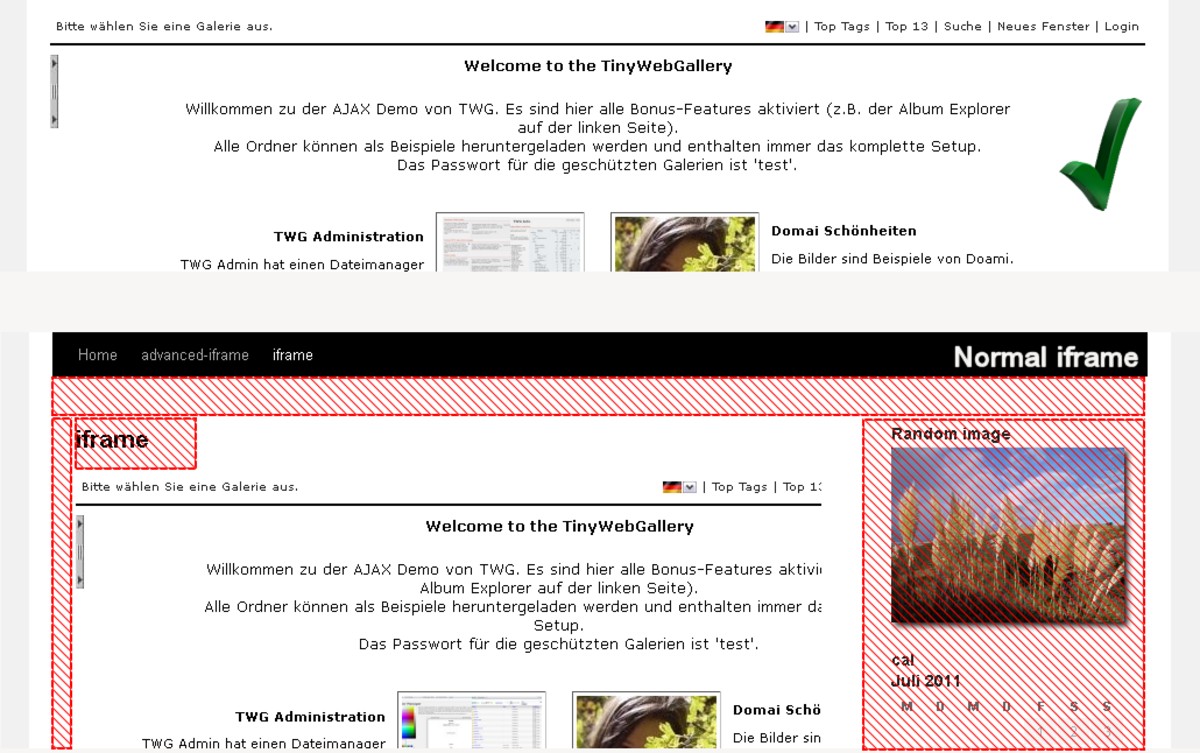
Com este plugin, você pode incorporar o conteúdo de outros sites, como Vimeo, Google Maps, Youtube e outras páginas. Se quiser inserir um link direto, você pode usar os códigos de acesso do iframe YOUTUBELINK. A questão é que você não pode converter ou incorporar o HTTPS em páginas HTTP ou o contrário. É por isso que você precisa combinar a página principal e a página incorporada. Este iframe tem vários parâmetros - src, largura, altura, rolagem, frameborder, marginheight, marginwidth, allowtransparency, id, classe, estilo, same_height_as, any_other_param e any_other_empty_param.
O processo de instalação é super fácil. Você só precisa instalá-lo diretamente da página do menu de configuração do WordPress ou painel. Após a ativação, você pode adicionar o código de acesso [iframe src = ”YOUTUBELINK” largura = ”100%” altura = ”500 ″] ao conteúdo da sua postagem. Se você tiver qualquer problema com a instalação, pode sempre entrar em contato com o suporte ao cliente. Você sempre pode editar os parâmetros do iframe na página de edição do seu painel.
Mais informações / DownloadIFrame avançado
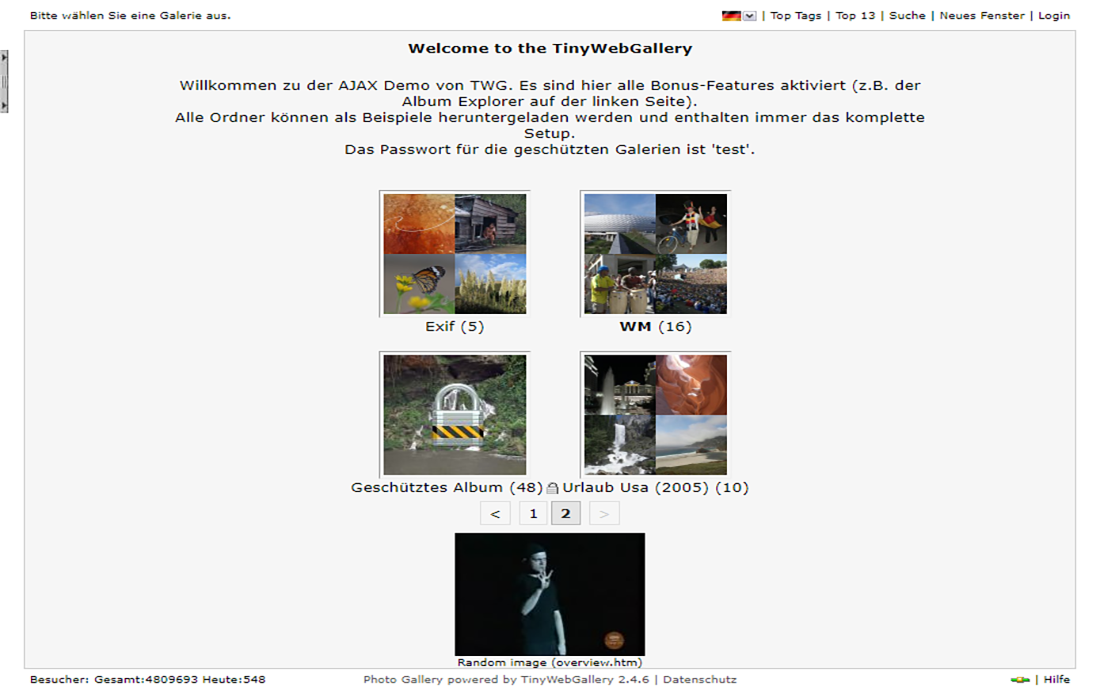
Este iFrame avançado permite que você personalize os elementos e parâmetros do iframe. Você tem a opção de mostrar uma parte de um iframe ou incorporar o conteúdo diretamente em sua página. É possível incluir várias páginas da web externas em seu artigo ou seção de blog usando este plugin. Para que isso aconteça, basta inserir o código de acesso '[advanced_iframe]'. Este plug-in iFrame do WordPress é bem embalado com recursos e funcionalidades. Um de seus fatores cruciais é o código de segurança que só permite incluir códigos de acesso se tiver permissão da administração. Você também pode dar mais espaço ao iframe ocultando as áreas de layout. Além disso, se o iframe estiver no mesmo domínio, você pode exibir áreas específicas na página.
Também é possível modificar ou editar a largura da área de conteúdo. Além do mais, na página principal, permite adicionar CSS e arquivo js. Esses recursos estão disponíveis na versão gratuita. Caso queira obter o máximo de sua funcionalidade, você pode atualizar este plugin para Premium. Ele vem com modo de configuração especialista, ajuda jQuery integrada, gerador de shortcode, iframes dependentes do navegador, menu de administrador de acordeão e muito mais.
Com a página pai e a página, você deseja adicionar no mesmo domínio, você pode verificar os possíveis recursos que você pode usar em seu iframe. Por exemplo, você pode converter os destinos de link que encontra no iframe. Ele também suporta o redimensionamento automático de iframes ocultos. Com a versão 6.0, o zoom automático está disponível. Por outro lado, o novo 6.4, você pode adicionar o URL mais recente e voltar para a página pai. Você pode personalizar, editar e encaminhar parâmetros para o iframe. No entanto, observe que é essencial fazer modificações dentro do iframe se você usar a solução alternativa da mesma forma que a descrição da configuração ou quando estiver no mesmo domínio.
Mais informações / DownloadIframe simples
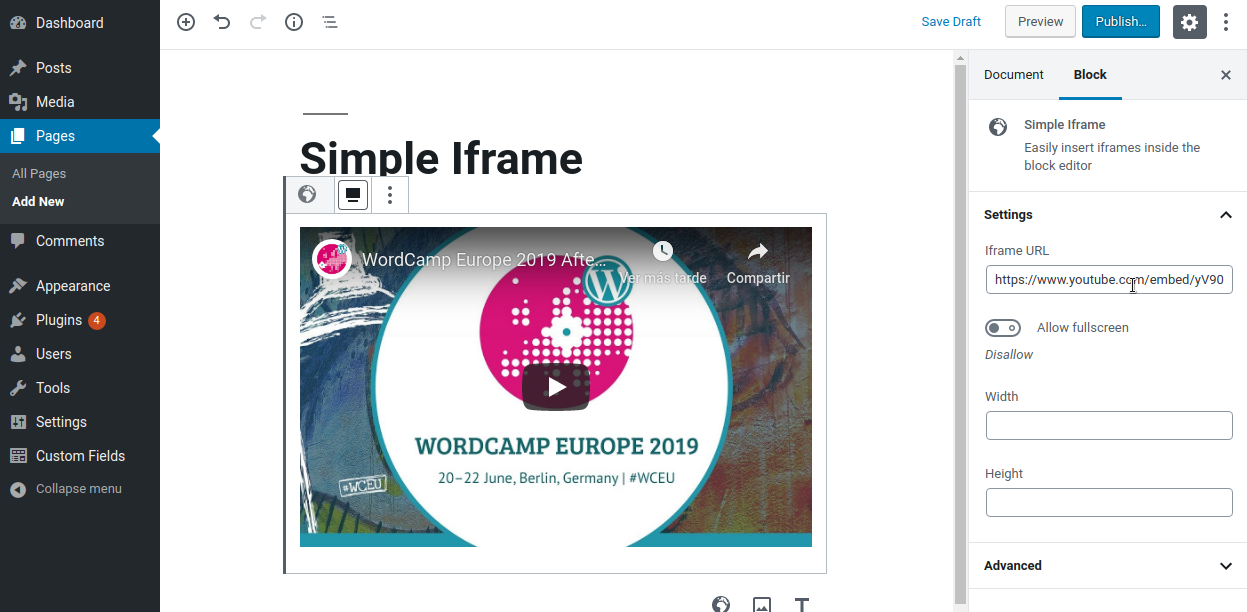
Uma das vantagens desse iframe é sua simplicidade. Você pode colocar os iframes no editor de bloco rapidamente. Na categoria Incorpora, você pode inserir o bloco iframe. Além disso, permite que você inclua URL externa ou interna dentro do bloco iframe Simples simplesmente usando o botão arrastar e soltar. Você pode incorporar URL de diferentes sites, como Twitter, Youtube, Facebook, Instagram, SoundCloud, Spotify e muito mais. Instalar este iFrame é realmente simples. Você pode pesquisar diretamente no menu de configuração do WordPress.
Depois de encontrar esse plug-in, você pode instalá-lo e ativá-lo para usá-lo instantaneamente. Na página do painel, você pode pesquisar um bloco que vai colocar em seu iframe. Caso contrário, você pode arrastar e soltar o URL no bloco fornecido. Ao terminar de colocar a URL, você pode editar a largura e a altura do bloco. Este plugin é ideal se você estiver procurando por um iframe simples que você pode adicionar em sua página ou seção de artigo. No entanto, se estiver procurando por recursos mais avançados, esse pode não ser o certo para você.

Ainda assim, adoro o fato de que você pode encontrar esses tipos de plug-in iFrame se não quiser se preocupar com a personalização ou o gerenciamento dos blocos que usará. Ele apenas faz o que diz na descrição. A única coisa é que não suporta o bloco de Gutenberg. No entanto, está funcionando em outras seções. Então, você não tem nada com que se preocupar.
Mais informações / Downloadpop-up iframe
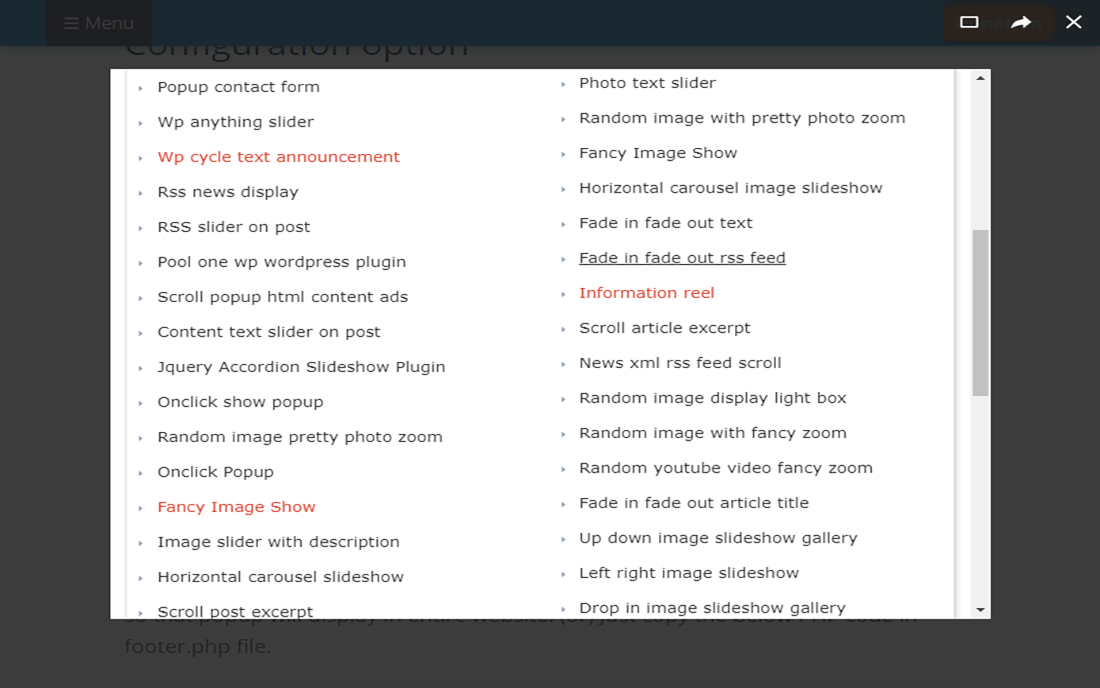
Se você estiver procurando por um plugin iframe que será exibido em sua janela pop-up, este fará o trabalho para você. Você pode fazer isso usando o URL de um site. Para tornar isso possível, ele usa a extensão jQuery fancy box que permite exibir o pop-up em sua janela de iframe. Além do mais, é mais fácil gerenciar e personalizar as configurações na seção de administração.
Seus principais recursos são desempenho responsivo, opção de configuração para cada sessão, tempo limite de pop-up e jQuery leve. A configuração é simples em comparação com outros plug-ins iFrame avançados. Para habilitar o iframe popup em uma determinada postagem ou página, você pode usar o shortcode 1 [iframe-popup id = ”1 ″] e o shortcode 2 [iframe-popup category =” Category1 ″]. Depois de colocar um dos códigos de acesso mencionados, este plugin exibe automaticamente o URL aleatório na seção pop-up. Por outro lado, se você quiser mostrar o pop-up em todas as páginas do site, basta ir diretamente para a página do widget e colocar o pop-up iFrame em sua barra lateral usando o botão arrastar e soltar. Alternativamente, você pode usar o código PHP <? Php iframepopup ($ id = “”, $ category = “”); ?> no arquivo footer.php.
Se, no caso, você quiser apenas mostrar o pop-up na seção da página inicial, basta usar o código PHP <? Php if (is_home ()) {iframepopup ($ id = “”, $ category = “”); }?> no arquivo footer.php do tema. Para habilitar o pop-up em todo o site, exceto na página inicial, você pode processar o código PHP <? Php if (! Is_home ()) {iframepopup ($ id = “”, $ category = “”); }?>. Se precisar de mais informações, basta entrar em contato com o suporte ao cliente do cliente e a equipe estará à disposição para esclarecer suas dúvidas.
Mais informações / Downloadiframely - incorporações de Rich Media para mais de 2.000 editores
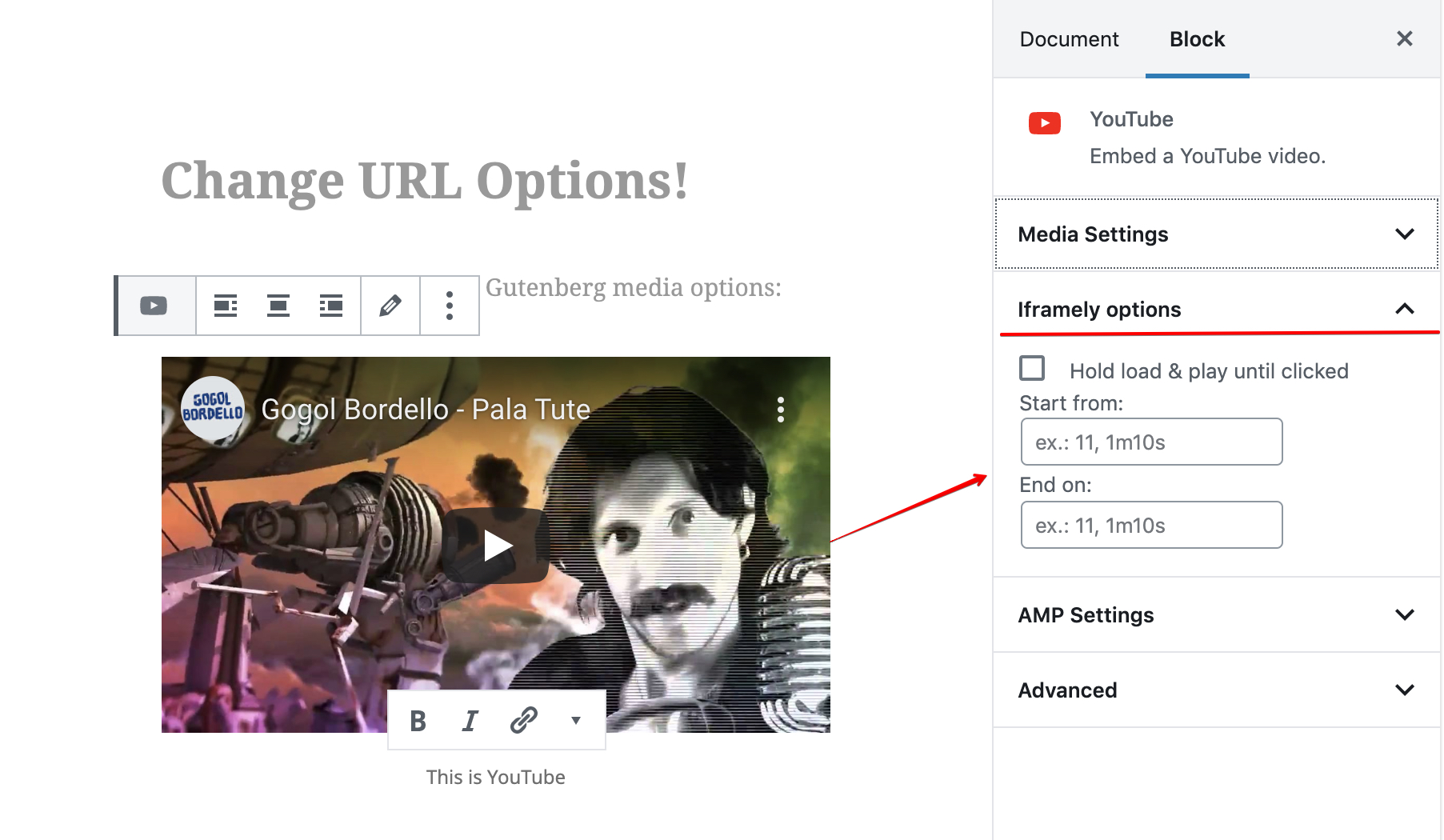
Este iframe é mais avançado do que outros plug-ins. Seu recurso final é que ele possui uma extensão padrão do WordPress que permite mais 2.000 provedores e cartão. Ter este plugin é muito mais fácil. Por exemplo, se você colocar URLs de determinados sites, este plugin detecta automaticamente cada um deles e os converte em seus códigos incorporados responsivos. O URL do site que eles suportam vem de MLB, QZZR, Tidal, Apester, Tableau, Spotify, DailyMotion, Youtube e muitos mais.
Você pode testar o URL que usará nesta página - https://iframely.com/embed. Isso pouparia muito tempo e utilizaria imediatamente em seu plug-in iframely. Além disso, ele também gera cartões de resumo de URL da mesma forma que as visualizações de URL de artigos gerais.
Apesar do grande número de integração e widgets, o desempenho ainda é o mesmo e definitivamente livre de bugs. Claro, isso só seria possível se você se inscrever com a assinatura do serviço. O plano começa de $ 29 a $ 399. Portanto, se você precisa de um plugin WordPress iFrame avançado e totalmente responsivo para o seu negócio online, este seria o mais ideal para você.
Mais informações / DownloadAs conclusões finais
Um iFrame é um fator essencial do seu site, especialmente se você precisar inserir conteúdo externo do Google Maps, Youtube e outros sites populares que trariam impacto no desempenho geral da página.
Naquela época, os iFrames ganham má reputação de prejudicar o sistema de segurança do seu site. Verdade seja dita, alguns deles foram usados por alguns hackers e outros sites maliciosos que infectam seu site com o vírus e, eventualmente, infectam outros computadores sem que os usuários os vejam. No entanto, isso só aconteceria se você não estivesse interessado o suficiente no conteúdo que está criando um link para sua página. É por isso que é essencial confiar em seus instintos. Quando você vir que há algumas atividades suspeitas na web, nunca use o link na seção iFrame.
Também é crucial ser razoável ao instalar plug-ins iframe em seu site. Fique tranquilo, todos os plug-ins iFrame do WordPress acima são confiáveis e confiáveis. Cabe a você escolher aquele que funcionará melhor em sua página.
